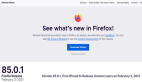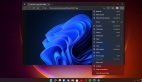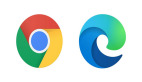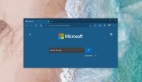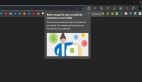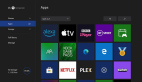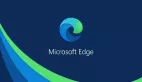在从 EdgeHTML 切换到 Chromium 内核之后,许多人还是相当怀念经典版 Edge 浏览器内置的丰富的 PDF 查看器功能。此前一段时间,微软已陆续为新版 Edge 浏览器带来大部分 PDF 功能。不过近日,我们又迎来了包括文档属性、演示模式、以及缩略图视图等一系列 PDF 功能更新。
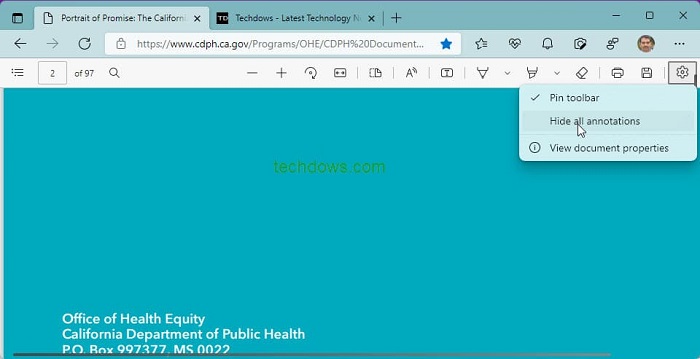
截图(来自:Techdows)
为了带来 Web 浏览器市场中首屈一指的 PDF 体验,除了基础的阅读与导航功能之外,微软还有为 Edge 提供两页视图、朗读、墨迹书写、光标浏览模式、高亮显示模式、添加文本和注释,并且支持数字签名和平滑滚动。
在后续更新中,我们还将迎来缩略图视图(Thumbnail View Mode)、文档属性(Document Properties)、演示模式(Presentation Mode)、以及注释(Annotations)等方面的功能改进。
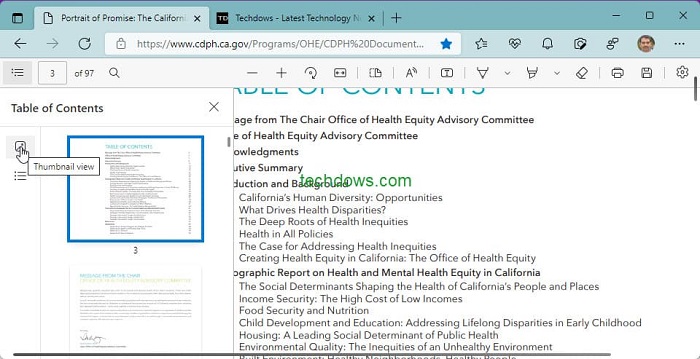
此前,Edge 已支持浏览带有目录的 PDF 文档。现在,用户也能够更轻松地查看相关页面。
当点击 TOC 图标时,我们可看到左侧的导航窗格,且默认情况下会显示内容列表视图。
点击上面的图标,会启动一个缩略图视图,以便用户浏览各个页面的内容。
继 Google Chrome 之后,Microsoft Edge 也支持显示用户正在查看的 PDF 文档的属性。
Edge 将能够在描述(Description)下方显示包括 PDF 文件名、大小、创建 / 修改日期、以及所使用的软件等常见信息。
此外 Edge PDF Viewer 可以显示 PDF 文档的其它高级属性,例如页面、大小、制作者、以及 PDF 版本号等信息。
用户还可点击工具栏上的‘设置与更多’图标 →‘查看文档属性’,以检查 PDF 的上述详情。
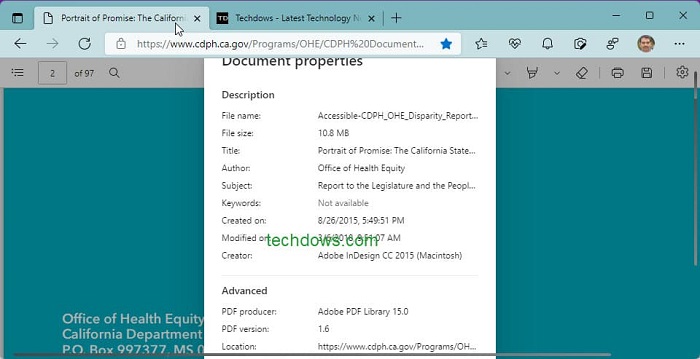
值得一提的是,新版 Microsoft Edge 还将逐步推出类似 Google Chrome 的全屏 PDF 查看 / 演示模式。
启用全屏模式后,你将看不到除 PDF 源文档之外的任何菜单、工具栏和导航元素。感兴趣的朋友,可尝试点击 Edge 工具栏上的‘双向箭头’图标。
最后,如果想要隐藏添加到 PDF 文档中的任何文本或注释,也只需点击工具栏上的‘设置’图标 → 然后选择‘隐藏所有注释’。
需要注意的是,当前某些 PDF 测试功能仅限于 Canary 尝鲜 / Dev 开发通道推送。如果不着急,还请耐心等待后续的正式版本。